我如何摆脱 Microsoft Edge 不必要的功能
시장 선두주자임에도 불구하고 Google Chrome은 여전히 Microsoft Edge를 이길 수 없습니다. 그러나 불필요한 기능이 너무 많아서 내가 원하는 단순한 탐색 경험이 혼란스러워지는 경우가 많습니다. 당신이 나와 같다면 Edge에서 모든 혼란을 제거하는 방법은 다음과 같습니다.
Edge 홈 페이지에서 불필요한 정보 제거
Microsoft Edge를 열면 홈 페이지에 불필요한 정보가 많이 표시됩니다. 뉴스 기사, 쇼핑 광고, 시장 지표 및 브라우저 홈 페이지에는 원하지 않는 기타 관련 없는 데이터가 있습니다. 정말요, 마이크로소프트? 뉴스를 읽고 싶다면 전용 웹사이트가 있습니다. 왜 우리에게 강요하나요?
운 좋게도 Microsoft는 이러한 모든 혼란을 제거할 수 있는 옵션을 제공합니다. 이러한 설정을 관리하려면 Microsoft Edge를 열고 기어 아이콘을 클릭하여 페이지 설정 메뉴에 액세스한 다음 “피드 표시” 토글을 끄세요.
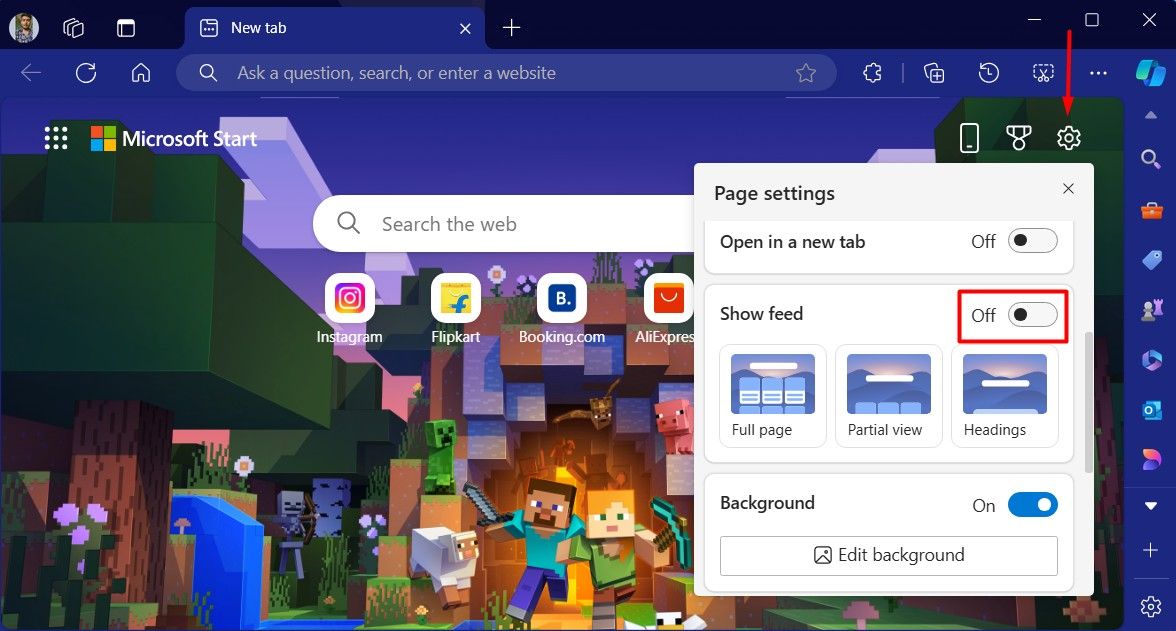
Edge에는 다양한 웹사이트에 대한 링크가 포함된 빠른 링크 섹션도 있습니다. 이러한 링크는 Edge 홈 페이지에 표시하기 위해 Microsoft에 비용을 지불하는 회사에서 제공됩니다. 이러한 링크를 보고 싶지 않다면 톱니바퀴 아이콘을 클릭하고 '프로모션 링크 표시' 토글을 끄세요.
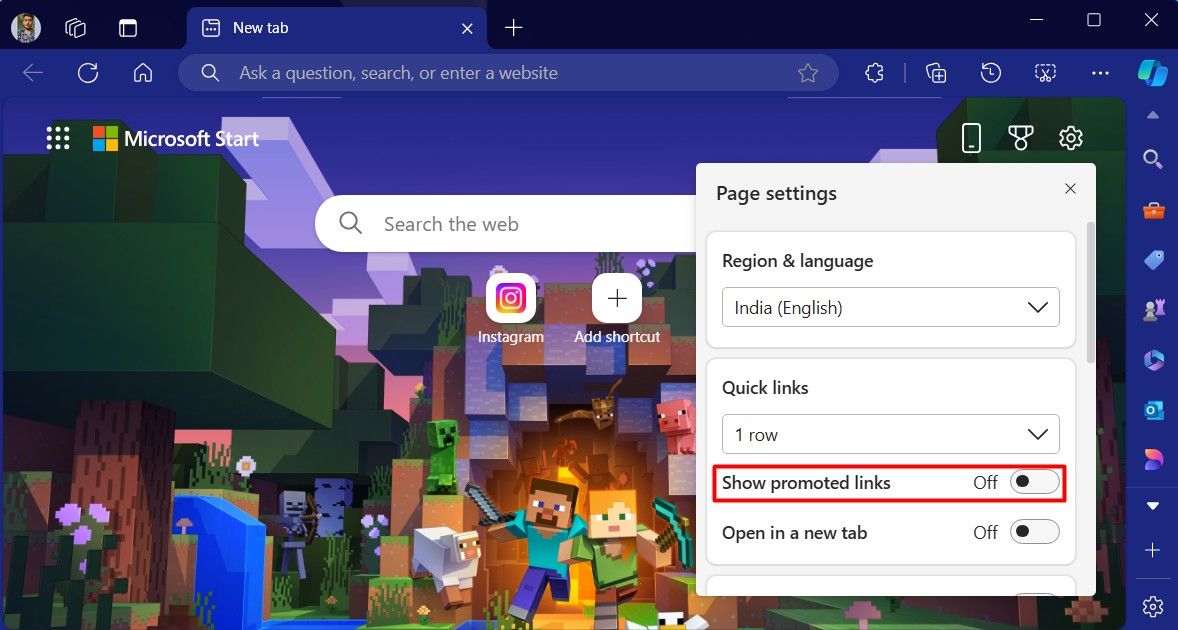
또한 Edge 홈 페이지에는 해당 지역의 날씨 정보도 표시됩니다. 전용 날씨 앱이 설치되어 있거나 단순히 제거하고 싶다면 톱니바퀴 아이콘을 클릭하고 "날씨 표시" 토글을 끄세요. Edge 홈 페이지 배경을 제어하는 페이지 설정 메뉴에도 배경 토글이 있습니다. 일반적으로 시스템 리소스를 많이 사용하지 않으며 매일 새로운 배경을 제공합니다. 그러나 Edge 테마에 따라 일반 검정색 또는 흰색 배경을 선호하는 경우 이 토글을 비활성화할 수도 있습니다.
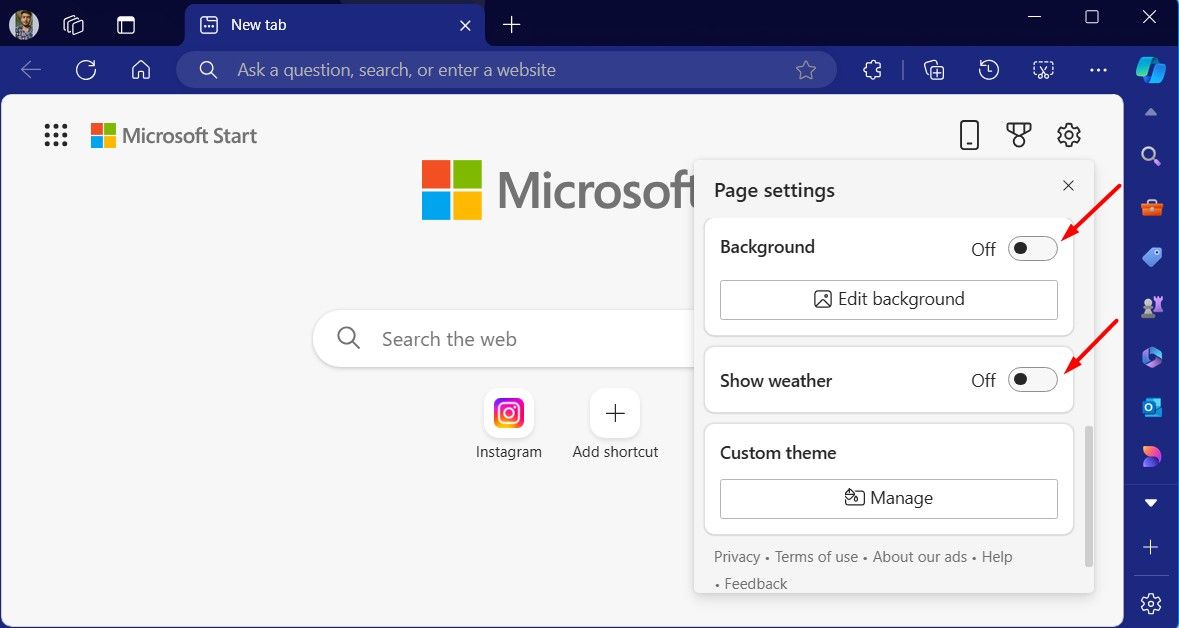
이렇게 변경하면 Edge 홈 페이지가 훨씬 덜 복잡해집니다.
백그라운드에서 Edge 실행 중지
대부분의 브라우저와 달리 Microsoft Edge는 닫기 아이콘을 클릭해도 완전히 닫히지 않습니다. 시스템 리소스를 사용하여 백그라운드에서 계속 실행됩니다. 이로 인해 다음에 시도할 때 Microsoft Edge가 정상적으로 열리지 않는 경우가 있습니다.
이런 일이 발생하지 않도록 하려면 Microsoft Edge를 백그라운드에서 실행할 수 있는 옵션을 비활성화해야 합니다. 이렇게 하려면 Edge를 열고 오른쪽 상단에 있는 세 개의 점을 클릭한 다음 "설정"을 선택하세요.
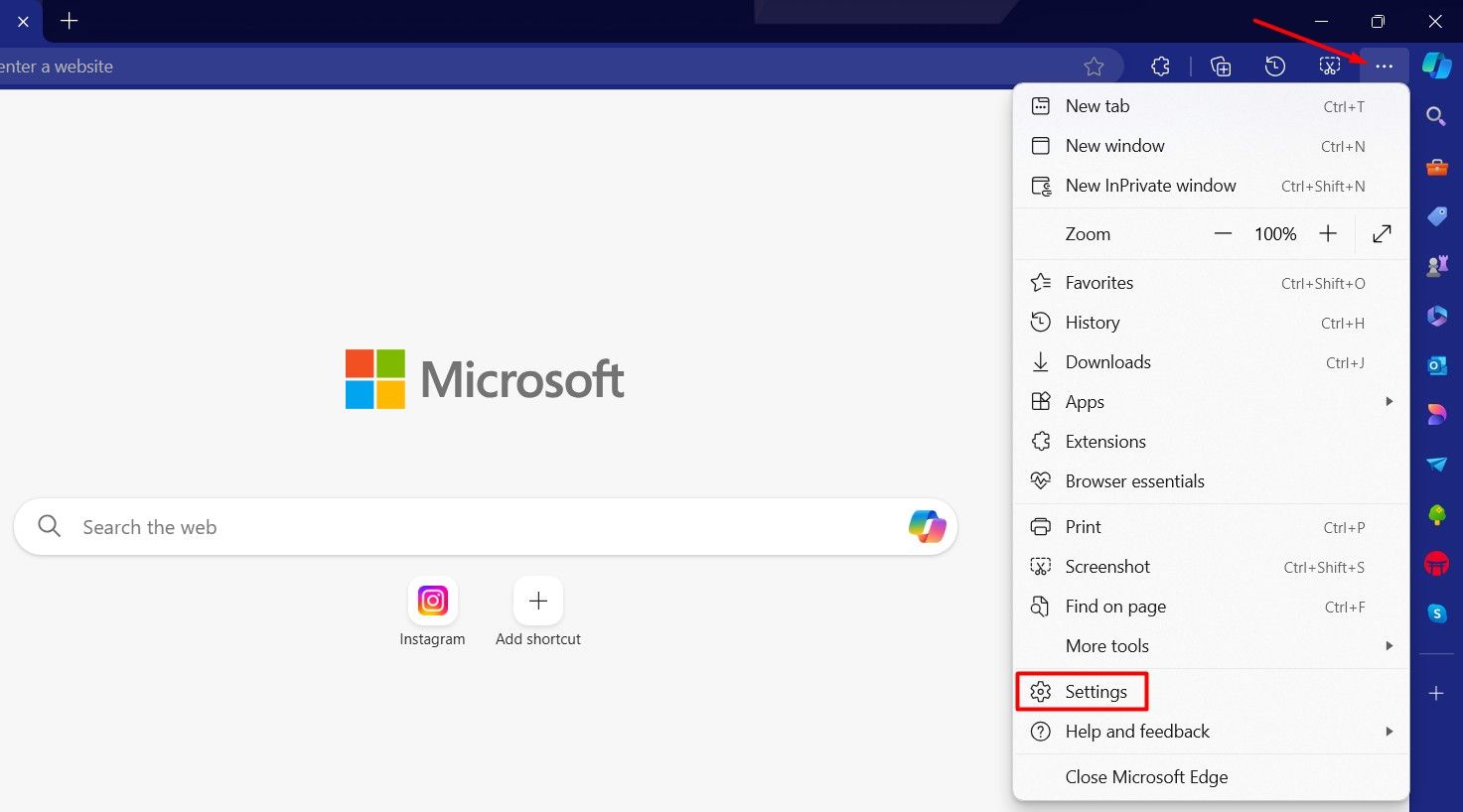
Edge 설정 메뉴의 왼쪽 사이드바에서 "시스템 및 성능"을 선택하고 "Microsoft Edge가 닫혀도 백그라운드 확장 프로그램 및 앱 계속 실행"과 오른쪽의 "시작 부스트" 토글을 끕니다.
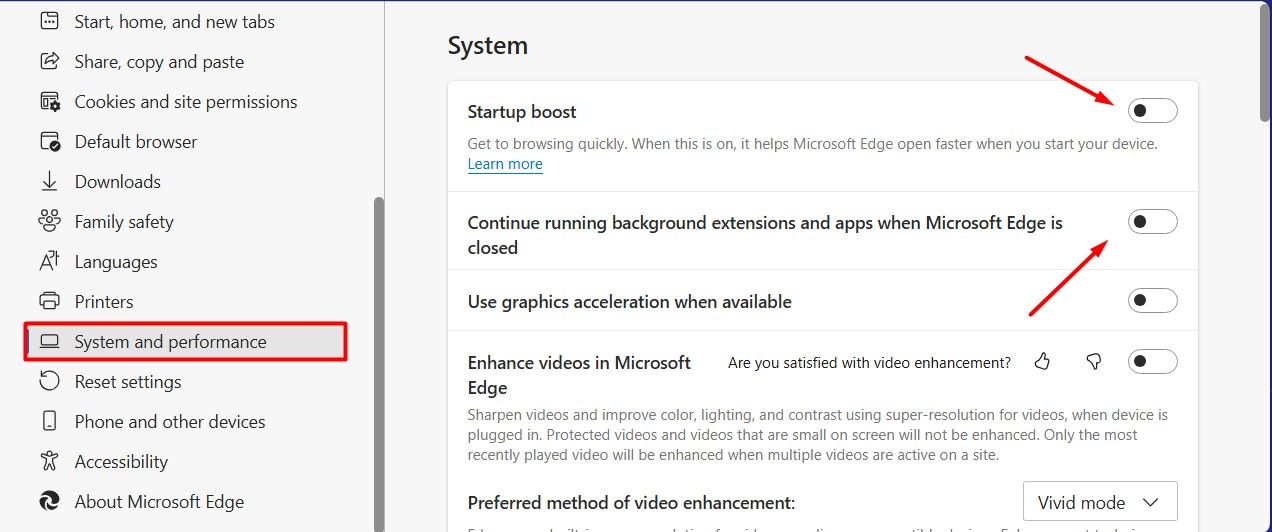
Edge 브라우저의 모양 변경
Microsoft Edge에는 브라우저의 전반적인 모양을 변경할 수 있는 다양한 설정이 있습니다. 이러한 설정은 브라우저를 아름답게 만들 수 있지만 각 설정을 활성화하면 컴퓨터에 약간의 추가 로드가 발생하고 평범하고 단순해 보이는 브라우저에서 한 단계 더 나아갑니다. 따라서 Edge에서 더 나은 검색 경험을 얻으려면 해당 설정을 모두 비활성화해야 합니다.
이러한 설정을 모두 비활성화하려면 Edge 설정 메뉴를 열고 왼쪽 사이드바에서 "모양"을 선택한 다음 오른쪽에서 "시스템 기본값" 옵션을 선택하세요. 또는 브라우저에 대해 특정 색상을 선호하는 경우 "어두움" 또는 "밝음" 옵션을 선택할 수도 있습니다.

다음으로 Edge 브라우저의 왼쪽 상단에는 브라우저에서 열린 탭을 관리할 수 있는 "탭 작업 메뉴"라는 사각형 아이콘이 있습니다. 이 메뉴에 액세스하여 수직 탭으로 전환하고 특정 탭을 찾는 등 다양한 탭 관련 작업을 수행할 수 있습니다. 그러나 일반 사용자는 이 메뉴에 접근할 필요가 거의 없습니다. 따라서 비활성화하는 것이 좋습니다.
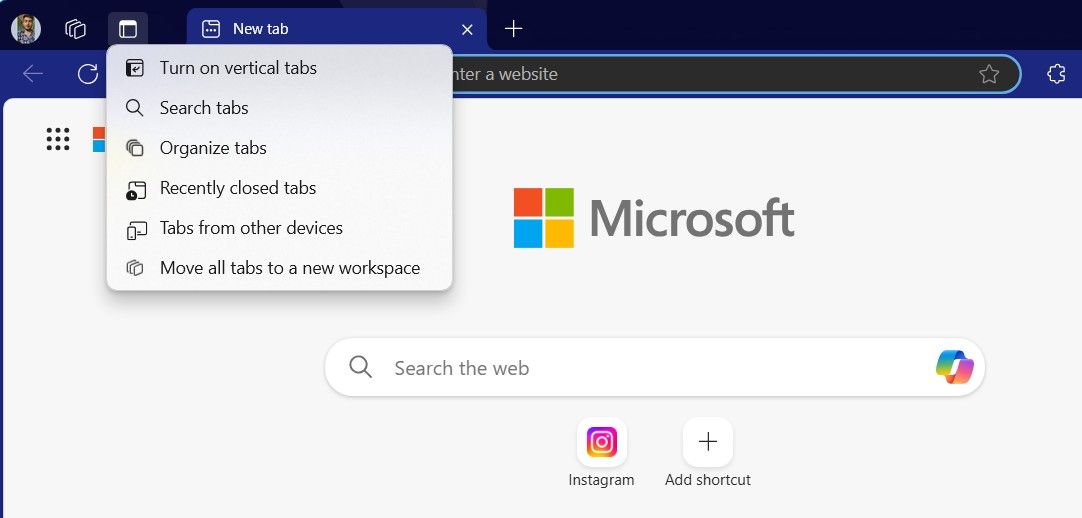
为此,请打开“边缘设置”菜单,选择“外观”,然后禁用右侧的“显示选项卡操作菜单”开关。您还应该禁用“悬停时显示选项卡预览”开关,因为当您将鼠标悬停在选项卡上时,它会显示选项卡的预览。我真的找不到此功能的任何用例,而且我认为没有人真正将鼠标悬停在选项卡上来查看其内容,因为内容太小而无法看到。
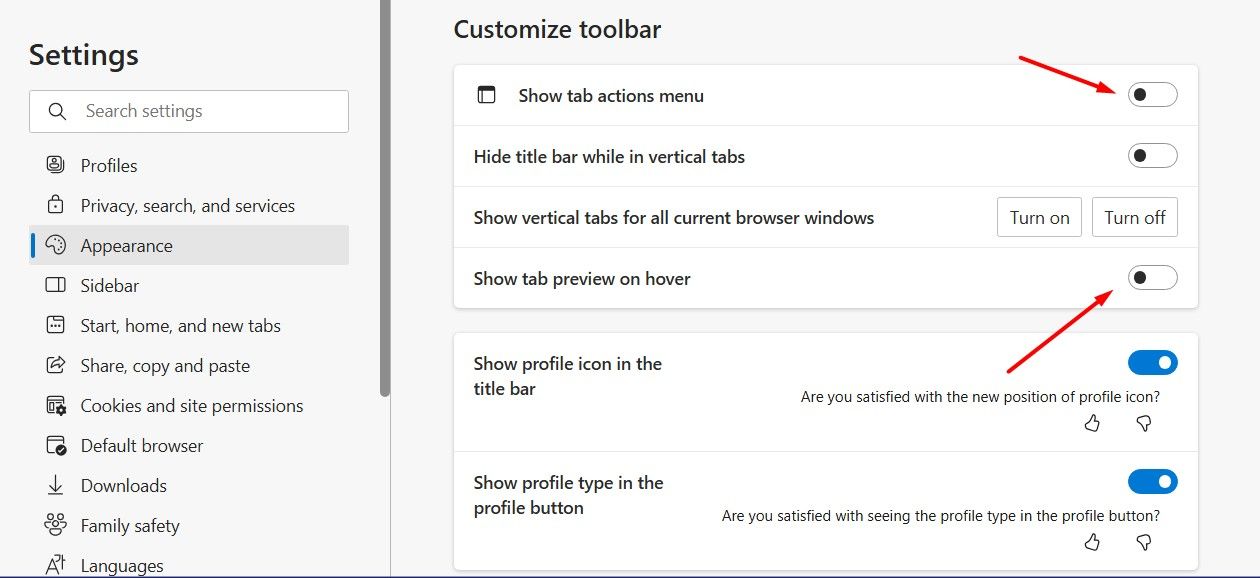
您应该在 Edge 浏览器中编辑的下一个部分是其工具栏。默认情况下,边缘工具栏包含许多不必要的选项,例如您很少使用的集合。最好去掉这些选项,只保留必要的选项。我建议为所有这些选项禁用切换:
- 收藏夹按钮
- 收集按钮
- 拆分屏幕按钮
- 应用按钮
- 浏览器Essentials按钮
- 学习工具按钮
- 共享按钮
- 反馈按钮。 ,您还应该禁用工作区。它允许您将打开的选项卡组织到不同的类别中。此功能主要面向项目负责人等高级用户或需要向大型团队演示 Edge 功能的用户。如果您使用 Edge 进行一般浏览,则应禁用“显示工作区”开关。

调整 Edge Web 服务
Microsoft Edge 提供各种 Web 服务来改善您的浏览体验。但实际上,这些服务中的大多数都会使浏览器变得混乱,使其成为一个外观奇特的应用程序,而不是普通的浏览器。因此,最好摆脱这些服务。
为此,请打开 Edge 设置窗口,在左侧边栏中选择“隐私、搜索和服务”,然后在右侧找到“服务”部分。在“服务”部分下,关闭您不想在浏览器中使用的服务的开关。
我建议禁用所有服务,但您可能希望保留“保存网站屏幕截图以供历史记录”之类的服务。因此,请逐一检查每项服务,并确保只保留那些您认为真正有助于改善浏览体验的服务。
有很多理由比其他浏览器更喜欢 Microsoft Edge。无论是 Edge 的兼容性和性能,还是与微软生态系统的集成,这个清单都很长。然而,Edge 中也有许多不必要的功能,可能会分散注意力。这就是为什么我使用上述方法禁用它们以享受更简单的浏览体验。
以上是我如何摆脱 Microsoft Edge 不必要的功能的详细内容。更多信息请关注PHP中文网其他相关文章!

热AI工具

Undresser.AI Undress
人工智能驱动的应用程序,用于创建逼真的裸体照片

AI Clothes Remover
用于从照片中去除衣服的在线人工智能工具。

Undress AI Tool
免费脱衣服图片

Clothoff.io
AI脱衣机

Video Face Swap
使用我们完全免费的人工智能换脸工具轻松在任何视频中换脸!

热门文章

热工具

记事本++7.3.1
好用且免费的代码编辑器

SublimeText3汉化版
中文版,非常好用

禅工作室 13.0.1
功能强大的PHP集成开发环境

Dreamweaver CS6
视觉化网页开发工具

SublimeText3 Mac版
神级代码编辑软件(SublimeText3)
 Windows KB5054979更新信息更新内容列表
Apr 15, 2025 pm 05:36 PM
Windows KB5054979更新信息更新内容列表
Apr 15, 2025 pm 05:36 PM
KB5054979是2025年3月27日发布的Windows 11版本24H2的累积安全更新。它针对.NET框架版本3.5和4.8.1,增强了安全性和整体稳定性。值得注意的是,该更新使用System.io API在UNC共享的文件和目录操作中解决了问题。提供了两种安装方法:一个通过Windows设置通过Windows Update下的更新,另一个通过Microsoft Update Catalog下载手册下载。
 Nanoleaf想要改变您的技术收费
Apr 17, 2025 am 01:03 AM
Nanoleaf想要改变您的技术收费
Apr 17, 2025 am 01:03 AM
Nanoleaf的Pegboard Desk Dock:时尚且功能型的桌子组织者 厌倦了相同的旧充电设置? NanoLeaf的新Pegboard Desk Dock提供了一种时尚且功能性的替代方案。 这款多功能桌配件拥有32个全彩RGB
 如何将Windows 11用作蓝牙音频接收器
Apr 15, 2025 am 03:01 AM
如何将Windows 11用作蓝牙音频接收器
Apr 15, 2025 am 03:01 AM
将Windows 11 PC变成蓝牙扬声器,并从手机中欣赏您喜欢的音乐!本指南向您展示了如何轻松将iPhone或Android设备连接到计算机进行音频播放。 步骤1:配对蓝牙设备 首先,PA
 华硕' Rog Zephyrus G14 OLED游戏笔记本电脑$ 300折扣
Apr 16, 2025 am 03:01 AM
华硕' Rog Zephyrus G14 OLED游戏笔记本电脑$ 300折扣
Apr 16, 2025 am 03:01 AM
ASUS ROG Zephyrus G14 电竞笔记本电脑特惠! 现在购买ASUS ROG Zephyrus G14 电竞笔记本电脑,即可享受300美元的优惠!原价1999美元,现价仅需1699美元!随时随地畅享沉浸式游戏体验,或将其作为可靠的便携式工作站。 Best Buy目前提供这款2024款14英寸ASUS ROG Zephyrus G14电竞笔记本电脑的优惠活动。其强大的配置和性能令人印象深刻。 这款ASUS ROG Zephyrus G14电竞笔记本电脑在Best Buy的售价为16
 您应该使用的5个隐藏窗口功能
Apr 16, 2025 am 12:57 AM
您应该使用的5个隐藏窗口功能
Apr 16, 2025 am 12:57 AM
解锁隐藏的Windows功能,以获得更流畅的体验! 发现令人惊讶的有用的Windows功能,可以显着增强您的计算体验。甚至经验丰富的Windows用户也可能在这里找到一些新技巧。 动态锁:自动
 如何自定义Windows 11通知
Apr 14, 2025 am 04:05 AM
如何自定义Windows 11通知
Apr 14, 2025 am 04:05 AM
Windows 11 通知设置详解:打造个性化通知体验 Windows 11 将通知中心整合到日历中,虽然需要一些时间适应,但通知的频繁程度并未改变。如果您厌倦了不断弹出的系统更新和无用应用通知,本文将指导您自定义 Windows 11 通知,优化工作流程。 全局通知设置 几乎所有与通知相关的选项都位于 Windows 11 的“设置”中。 步骤 1:点击“开始”菜单,选择“设置”(或按“Windows I”)。 步骤 2:选择左侧边栏中的“系统”。 步骤 3:点击“通知”访问所有通知选项。
 如何(以及为什么)在Windows 11上关闭鼠标加速度
Apr 15, 2025 am 06:06 AM
如何(以及为什么)在Windows 11上关闭鼠标加速度
Apr 15, 2025 am 06:06 AM
提升鼠标精准度:禁用Windows 11鼠标加速功能 鼠标光标在屏幕上移动过快,即使你只移动了鼠标几厘米?这就是鼠标加速功能导致的。本文将指导你如何禁用此功能,从而更好地控制鼠标移动。 禁用鼠标加速是否明智? Windows 系统中并没有直接的“鼠标加速”选项。取而代之的是“增强指针精度”设置,微软将其视为鼠标加速功能。 启用此功能后,鼠标的DPI(每英寸点数)设置就会生效。它控制着鼠标物理移动速度与光标在屏幕上移动距离之间的关系。缓慢移动鼠标,Windows 会降低有效DPI,光标移动距离较短
 您的键盘需要一个大的OL'音量旋钮
Apr 18, 2025 am 03:04 AM
您的键盘需要一个大的OL'音量旋钮
Apr 18, 2025 am 03:04 AM
在当今的触摸屏世界中,身体控制的令人满意的触觉反馈是一个可喜的变化。 这就是为什么具有较大音量旋钮的键盘令人惊讶地吸引人的原因。我最近亲身经历了这是一个启示。 为了









